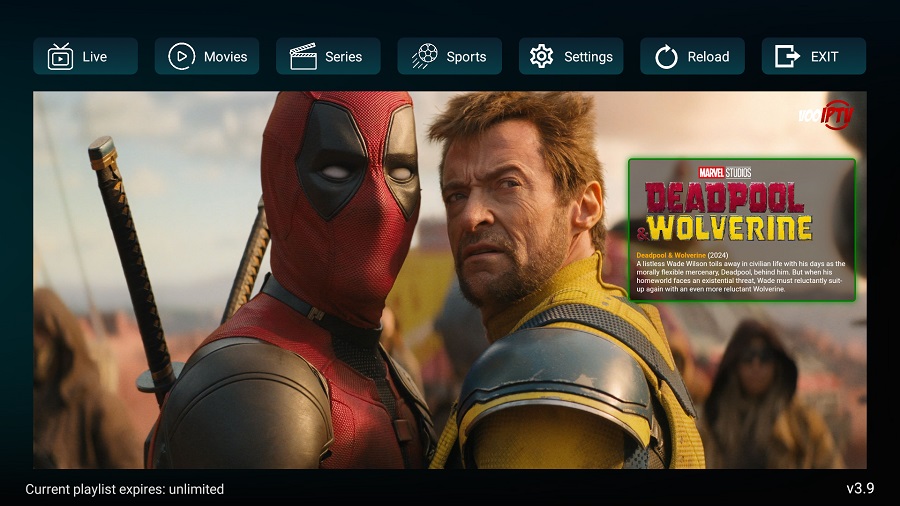Nvidia Shield est l’appareil Android le plus performant du marché. Et si vous en possédez un, vous pouvez facilement l’associer à un abonnement VooIPTV pour un divertissement parfait.
VooIPTV est le meilleur service d’abonnement IPTV au Canada pouvant fonctionner sur Nvidia Shield, avec des chaînes locales en direct dans plus de 140 pays pour regarder des films, des émissions télé, du sport et d’autres contenus.
Quoi qu’il en soit, voyons comment utiliser l’application VooIPTV sur Nvidia afin d’en tirer le meilleur parti et de diffuser vos chaînes préférées.
Nous devons d’abord installer l’application Downloader sur Nvidia Shield, puis nous autoriserons l’installation d’applications provenant de sources inconnues. Après cela, nous procéderons à l’installation de l’application VooIPTV.
Étape 1 : Sélectionnez Google Play Store depuis l’écran d’accueil
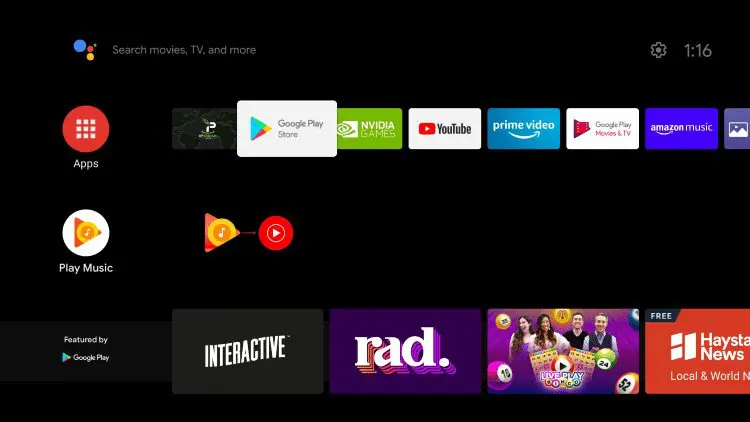
Étape 2 : Cliquez sur l’icône de recherche
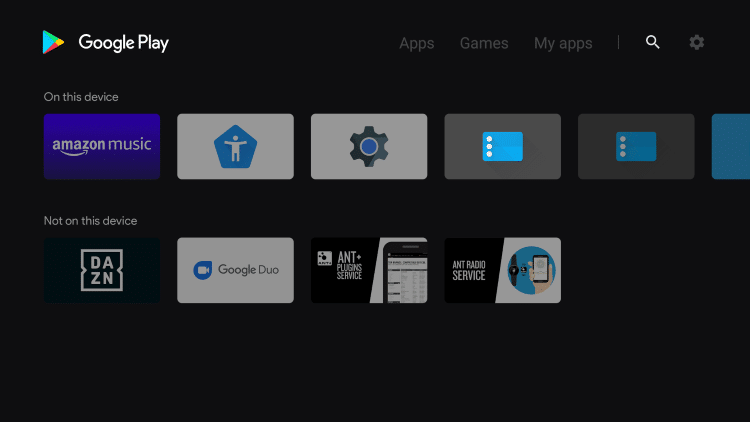
Étape 3 : Tapez « downloader » et cliquez sur Rechercher
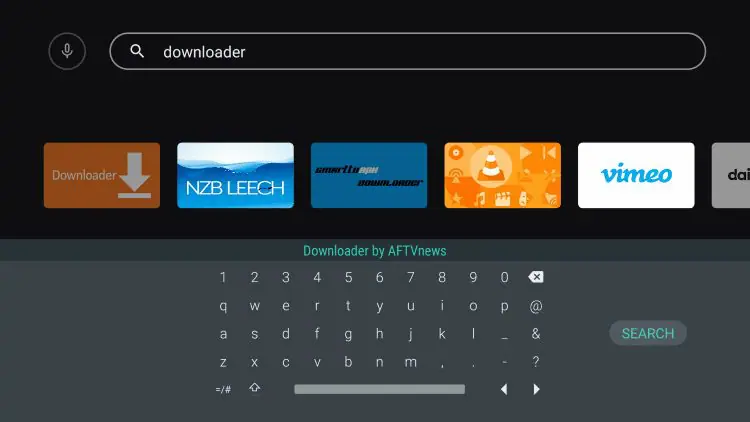
Étape 4 : Sélectionnez Downloader par AFTVnews puis cliquez sur Installer
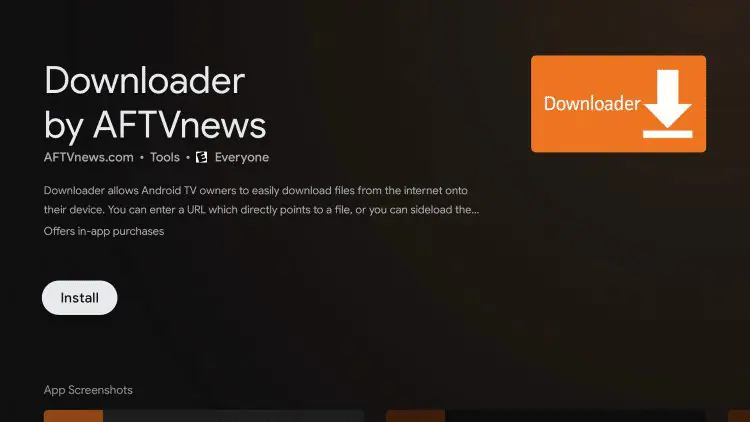
Étape 5 : Après l’installation, revenez à l’écran d’accueil puis cliquez sur Paramètres
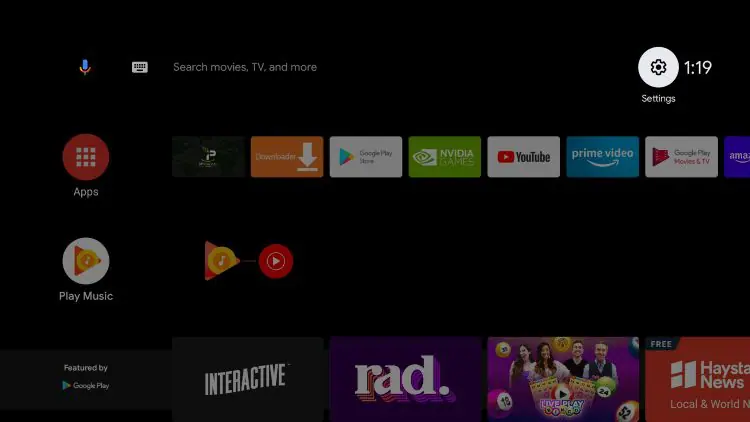
Étape 6 : Faites défiler vers le bas et cliquez sur Applications
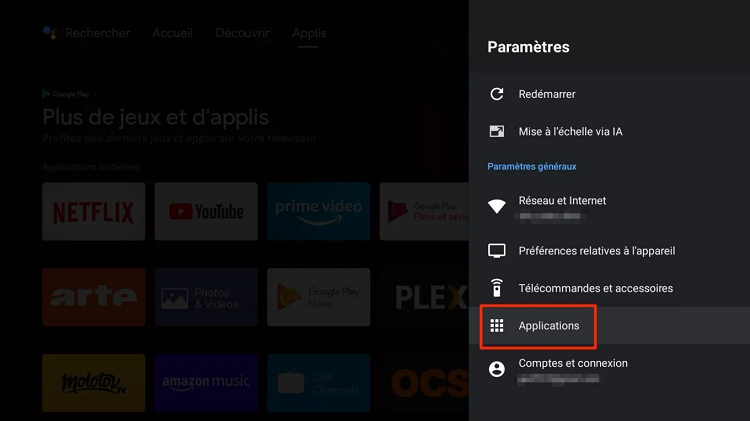
Étape 7 : Cliquez sur Sécurité et restrictions
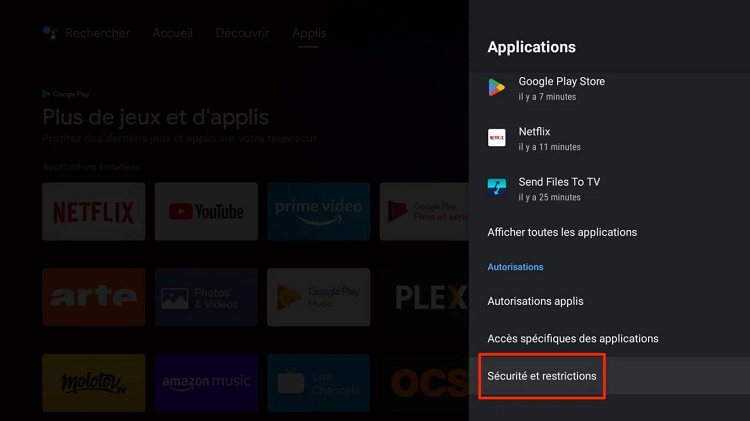
Étape 8 : Cliquez sur Sources inconnues
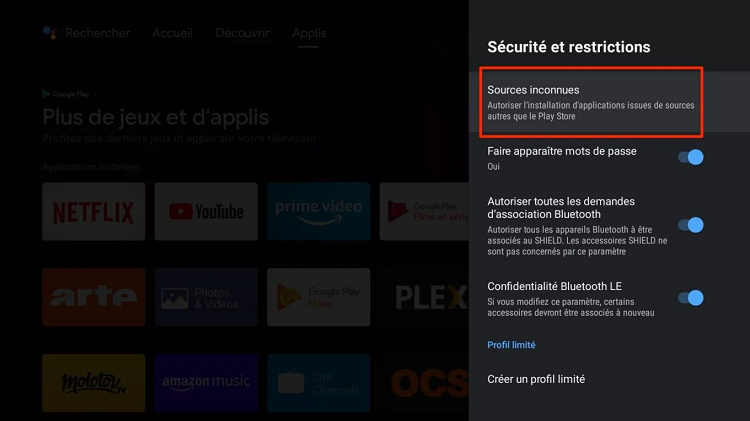
Étape 9 : Dans l’écran Installer des applications inconnues, recherchez et cliquez sur Downloader et c’est tout ! L’application Downloader indiquera désormais que le sideloading est autorisé sur votre appareil.
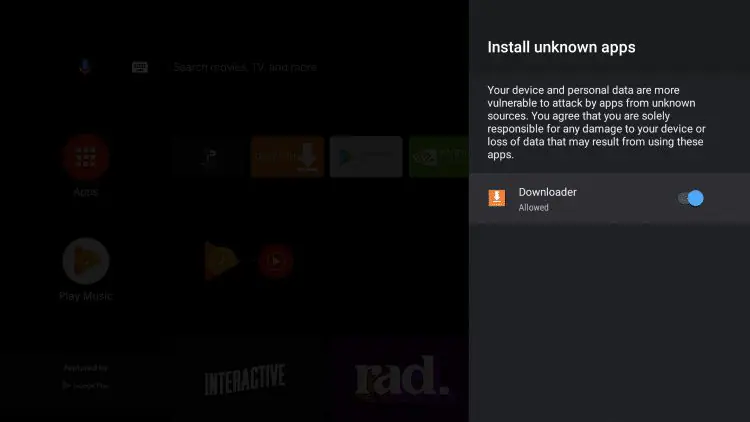
Étape 10 : Maintenant, ouvrez l’application Downloader depuis l’onglet Applications. Lorsque vous y êtes invité, AUTORISEZ (ALLOW) l’accès aux médias, aux photos et aux fichiers sur votre appareil.
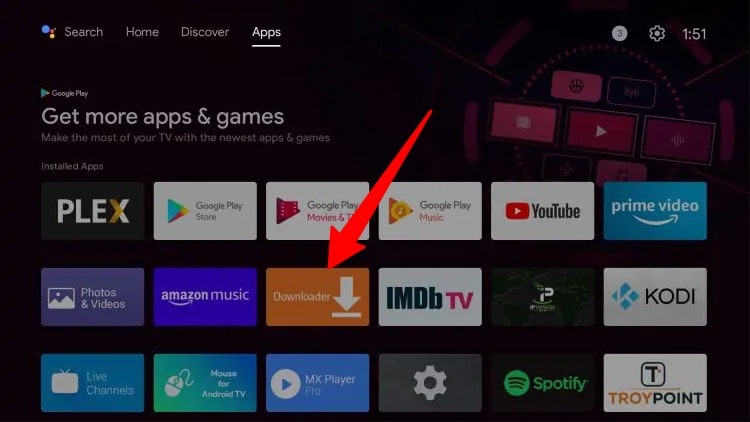
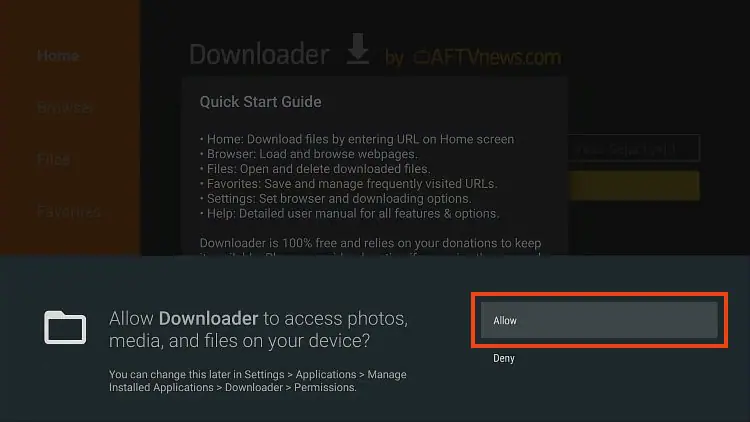
Step 11: Téléchargez maintenant l’application VooIPTV via une URL spécifique. Contactez-nous pour obtenir cette URL.
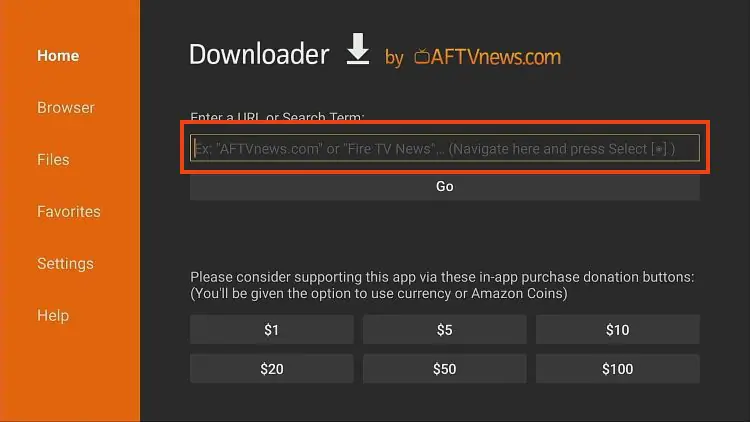
Étape 12 : Une fois le fichier téléchargé, cliquez sur le bouton d’installation.
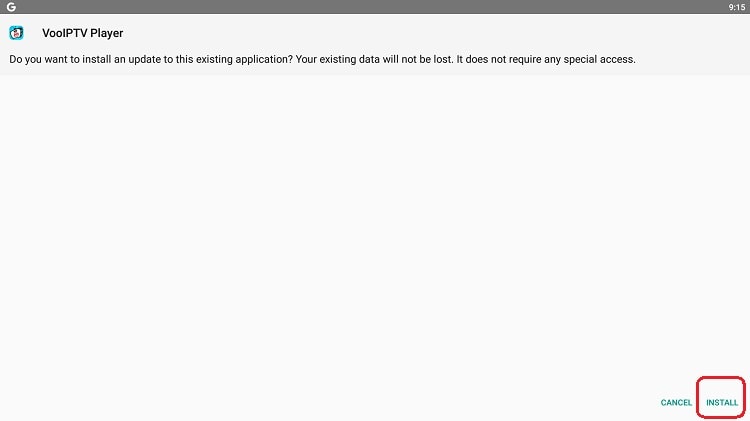
Étape 13 : Vous verrez alors le message VooIPTV Player Ready to launch. Cliquez sur Terminé puis cliquez sur Supprimer (Delete) pour supprimer le fichier d’installation de VooIPTV Player
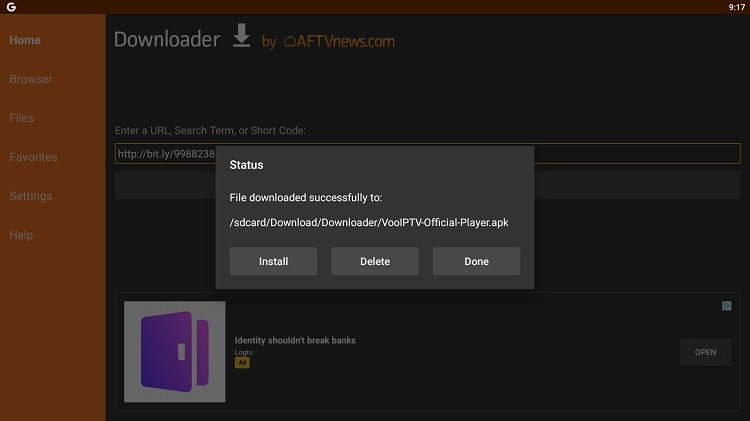
Étape 14 : Ouvrez maintenant l’application VooIPTV Player. Vous aurez l’écran comme indiqué ci-dessous (vous devez cliquer sur AUTORISER)
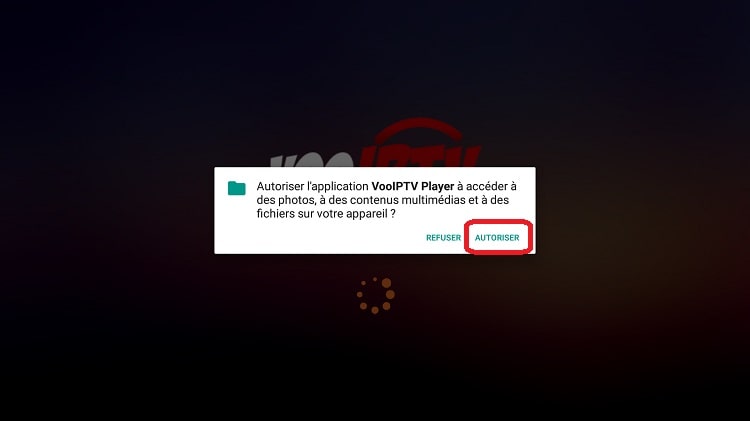
Lorsque le bouton AUTORISER (ALLOW) est cliqué, vous obtiendrez cet écran. Cliquez sur Add Playlist (Ajouter une liste de lecture)
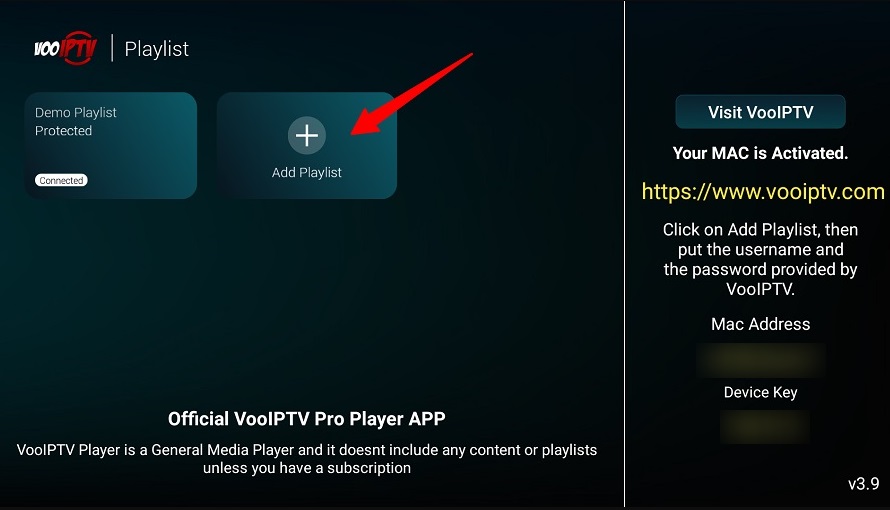
Étape 15 : Mettez le nom d’utilisateur (username) et le mot de passe (password) donnés par VooIPTV, ensuite cliquez sur Se connecter (SIGN IN) | (Ignorer l’activation code)
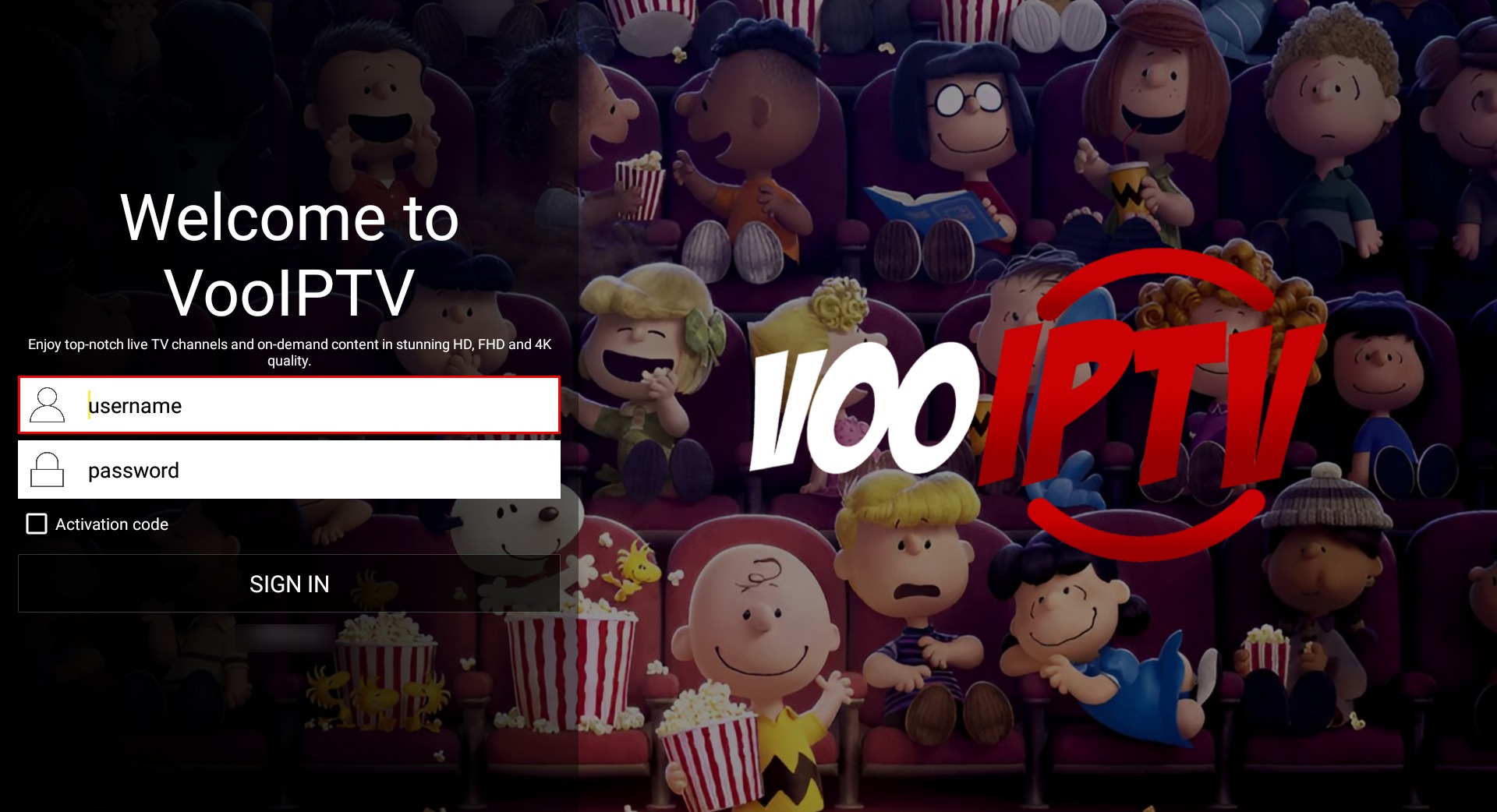
Étape 16 : Une fenêtre contextuelle s’affiche et vous demande de nommer la liste de lecture. Mettez n’importe quel nom, mais idéalement, mettez votre nom dessus, comme : Joe Doe VooIPTV, puis cliquez sur Enregistrer (SAVE)
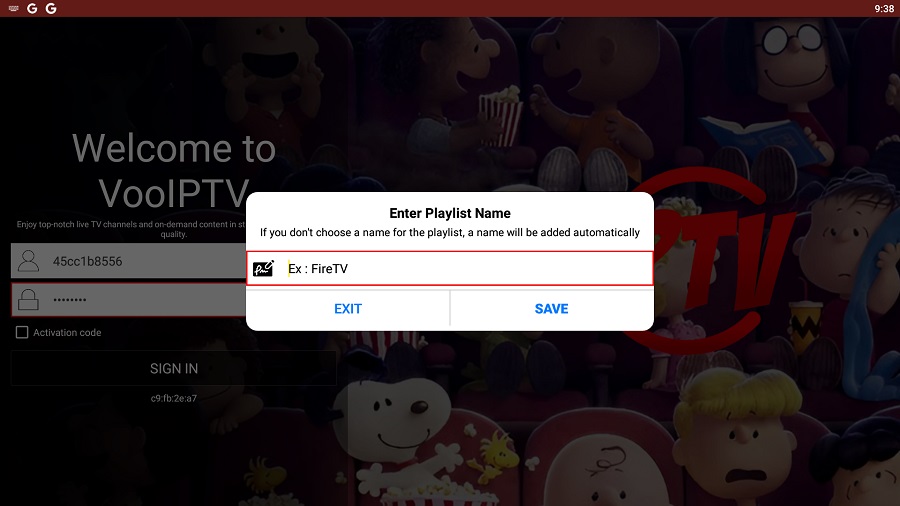
Félicitations, vous avez maintenant installé et configuré avec succès l’application VooIPTV sur votre Nvidia Shield.